Sicher surfen mit dem Tor-Browser: So funktioniert die Installation
Das Tor-Netzwerk lässt sich für zwei Dinge hervorragend nutzen. Erstens um die Privatsphäre zu verbessern und anonym im Internet unterwegs zu sein. Zweites um Zugriff auf das Deep Web und .onion Webseiten zu bekommen. Dieser Beitrag erklärt, wie ihr den Tor-Browser für Windows, macOS und Linux installiert.
Tor ist eine kostenlose Software die anonyme Kommunikation ermöglicht. Tor leitet sich vom ursprünglichen Namen des Projektes ab: The Onion Router. Tor leitet den Internet Traffic durch ein weltweit verteiltes, kostenloses Netzwerk.
Aktuell existieren über 7.000 freiwillige Relais, die den Ort und die Verwendung der Tor-Nutzer verschleiern. Damit entziehen sich Tor-Nutzer einer aktiven Netzwerk-Analyse oder Internet-Überwachung.
Sicher surfen mit dem Tor-Browser: So funktioniert die Installation
Über das Tor-Netzwerk lassen sich auch .onion Webseiten aufrufen. Dabei ist .onion ein Pseudo-Top-Level Domain Endung und nur für den Zugriff auf URLs über das Tor-Netzwerk nutzbar.
Die Adressen sind keine echten DNS Namen und die .onion TLD findet sich auch nicht im Internet DNS root. Mit der richtigen Proxy-Software können Browser .onion Adressen trotzdem auflösen, in dem die Anfrage über das Tor-Netzwerk geschickt wird.
Beim Aufruf einer normalen Webseite, wie beispielsweise RandomBrick.de, wird über Tor nur die Herkunft des Nutzers verschleiert. .onion URLs verschleiern auch die Herkunft der Webseite. Damit lassen sich diese deutlich schwerer ermitteln.
Wer kein Interesse an .onion Webseiten hat, findet über das Tor-Netzwerk eine sehr gute Lösung um anonym im Internet zu surfen. Nachfolgend lest ihr, wie ihr den Tor-Browser für Windows, macOS und Linux installiert.
Tor Browser installieren
1. Auf der offiziellen Seite zum Tor Project findet sich die aktuelle Version zum Download des Tor Browsers für Windows, Linux und macOS. Auch Android wird zwischenzeitlich unterstützt:
https://www.torproject.org/download/download.html
Ihr solltet das Tor Bundle nie von einer anderen Seite als direkt vom Tor Project herunterladen.
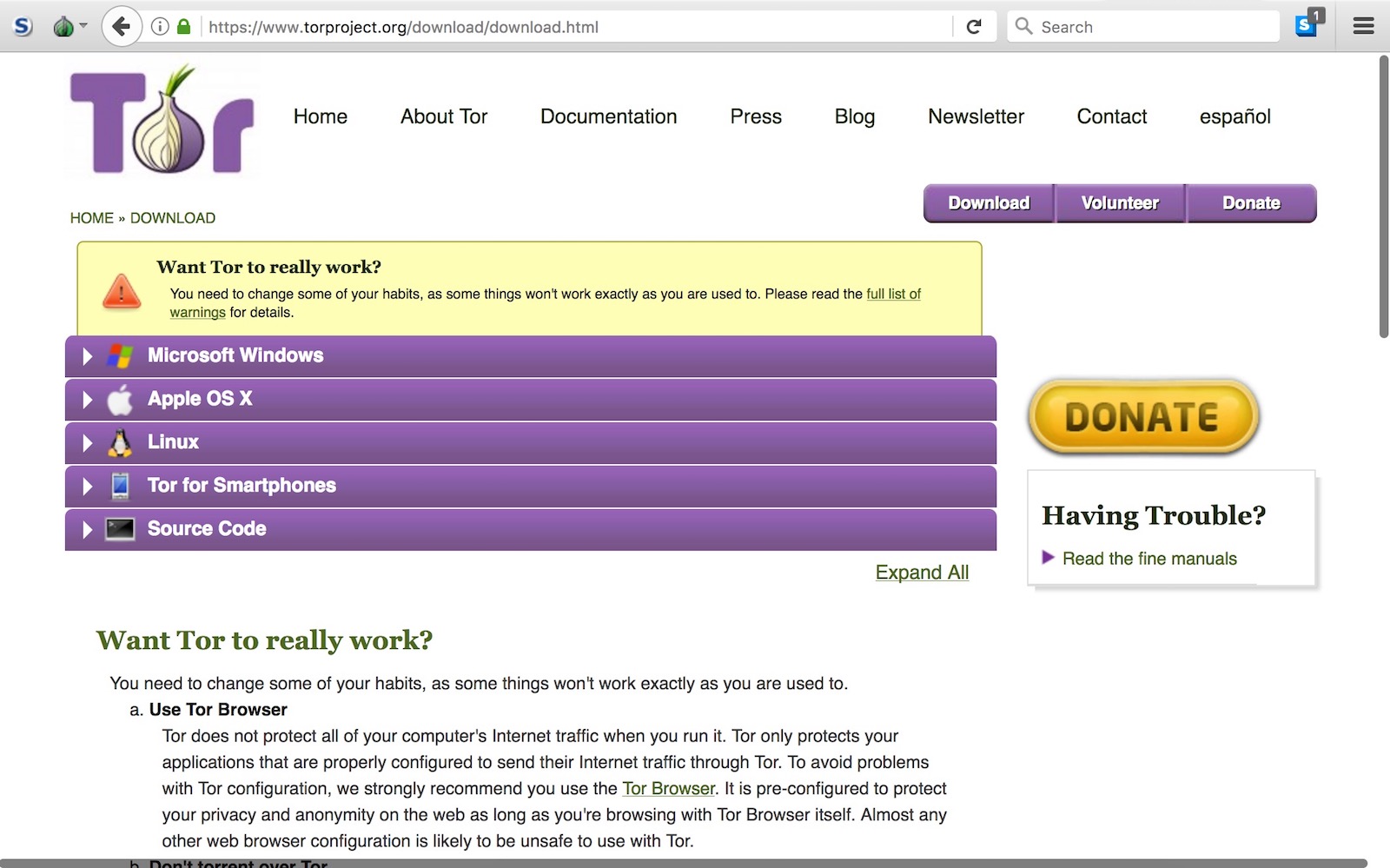
2. Nach dem Download lässt sich Tor wie jede andere Software installieren.
3. Startet den Tor Browser. Dieser verbindet sich automatisch mit dem Tor-Netzwerk. Beim ersten Start erfolgt die Abfrage, ob Tor in eurem Land zensiert wird oder ihr einen Proxy benötigt. Die meisten Nutzer können diese Frage mit „Nein“ bzw „Connect“ beantworten. In den Tor Network Settings lassen sich diese Einstellungen nachträglich ändern.
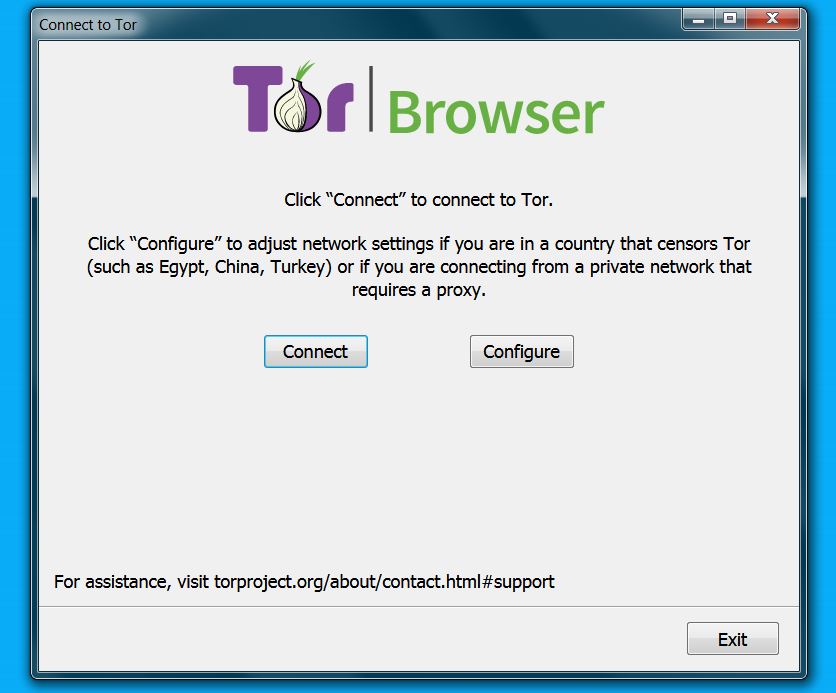
4. Wurde der Browser gestartet, hat die Verbindung mit Tor erfolgreich funktioniert.
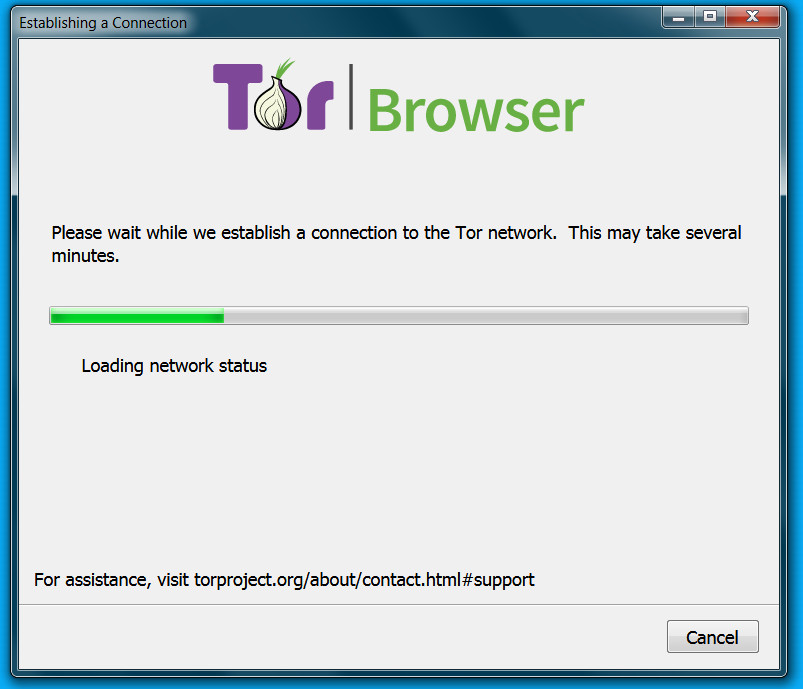
5. Das war’s. Solange ihr Webseiten über den Tor Browser ansteuert, werden diese über das Tor-Netzwerk anonymisiert. Auch .onion Webseiten lassen sich jetzt über den Tor Browser öffnen.
Persönliche Meinung
Die Installation von Tor ist sehr einfach und lässt sich auf fast allen Endgeräten vornehmen. Solange Webseiten über den Tor Browser geöffnet werden, seid ihr anonym unterwegs. Beachtet in diesem Zusammenhang auch die Tipps zur Nutzung von Tor.

Geek, Blogger, Consultant & Reisender. Auf seiner Detail-Seite findest du weitere Informationen über Benjamin. In seiner Freizeit schreibt Benjamin bevorzugt über Technik-Themen. Neben Anleitungen und How-To’s interessieren Benjamin auch Nachrichten zur IT-Sicherheit. Sollte die Technik nicht im Vordergrund stehen, geht Benjamin gerne wandern.
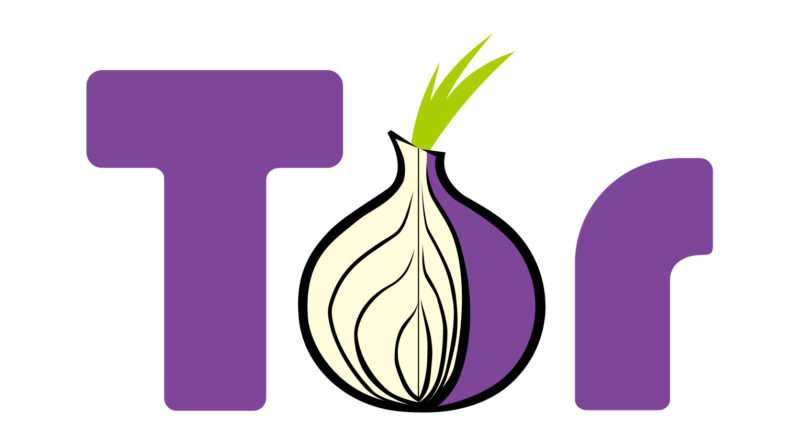
Pingback: Tipps zur Nutzung des Tor Browsers - RandomBrick.de